경로 따르기 공간 왜곡을 사용하면 파티클이 스플라인 경로를 따라 움직입니다.
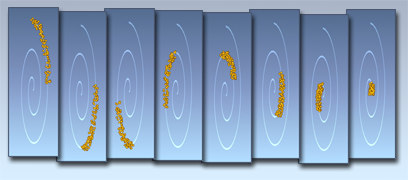
나선 경로를 따라 움직이는 파티클
주: 경로 따르기는 파티클 흐름을 지원하지 않는 유일한 힘 공간 왜곡입니다. 파티클 흐름 파티클이 경로를 따르게 하려면 아이콘별 속도 연산자 및 경로 제약 조건을 사용하여 해당 아이콘을 경로에 할당합니다. 예는 이 절차를 참조하십시오.
절차
경로 따르기 공간 왜곡을 만들려면
-
 만들기 패널에서
만들기 패널에서  (공간 왜곡)을 클릭합니다. 리스트에서 힘을 선택한 다음 오브젝트 유형 롤아웃에서 경로 따르기를 클릭합니다.
(공간 왜곡)을 클릭합니다. 리스트에서 힘을 선택한 다음 오브젝트 유형 롤아웃에서 경로 따르기를 클릭합니다. - 클릭한 후 뷰포트에서 드래그하여 크기를 정의합니다.
경로 따르기 왜곡이 가상 경로를 나타내는 곡선이 포함된 상자 모양 아이콘으로 나타납니다.
경로 흐름을 설정하고 사용하려면
- 단일 스플라인으로 구성된 모양을 만듭니다. 다중 스플라인을 포함하는 모양을 사용할 수 있지만 3ds Max에서는 스플라인 한 개만 경로에 사용합니다.
- 파티클 시스템을 만들고 프레임 범위에 파티클을 방출하도록 매개변수를 설정합니다.
- 만들기 패널에서 경로 따르기를 클릭하고 뷰포트에서 드래그하여 경로 따르기 아이콘(물결 모양 선이 있는 정육면체)을 만듭니다. 아이콘의 표시와 위치는 파티클에 영향을 주지 않습니다.
- 기본 매개변수 롤아웃에서 모양 오브젝트 선택을 클릭하고 전에 만든 스플라인을 선택합니다.
-
 경로 따르기 아이콘을 파티클 시스템에 바인딩합니다. 주: 경로 따르기에서는 이벤트 기반이 아닌 파티클 시스템(예: 수퍼 스프레이)에서만 작동합니다. 파티클 흐름 파티클이 경로를 따르게 하려면 아이콘별 속도 연산자 및 경로 제약 조건을 사용하여 해당 아이콘을 경로에 할당합니다. 예는 이 절차를 참조하십시오.
경로 따르기 아이콘을 파티클 시스템에 바인딩합니다. 주: 경로 따르기에서는 이벤트 기반이 아닌 파티클 시스템(예: 수퍼 스프레이)에서만 작동합니다. 파티클 흐름 파티클이 경로를 따르게 하려면 아이콘별 속도 연산자 및 경로 제약 조건을 사용하여 해당 아이콘을 경로에 할당합니다. 예는 이 절차를 참조하십시오. - 경로 따르기 매개변수를 조정하여 원하는 파티클 움직임을 만듭니다. 주: 스플라인 정점을 애니메이션하여 파티클 효과를 더 많이 애니메이션할 수 있습니다.팁: 경로 따르기 매개변수에 대한 액세스를 유지한 상태로 경로나 파티클 시스템의 위치를 조정하려면 경로 따르기 공간 왜곡을 선택한 다음 수정자 스택 아래에서
 (핀 스택)을 켭니다.
(핀 스택)을 켭니다.
파티클이 이동한 후에 방사체를 따라 움직이지 않을 경우 PathFollow 매개변수를 변경하면 모션이 수정됩니다.
인터페이스
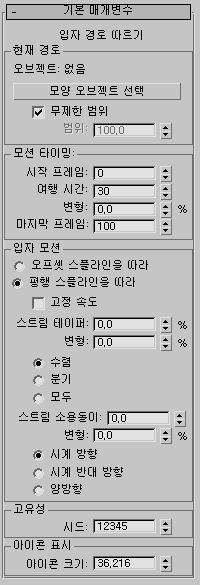
현재 경로 그룹
파티클의 경로를 선택하고 공간 왜곡이 영향을 미치는 범위를 지정할 수 있습니다.
- 오브젝트
- 현재 지정된 경로의 이름을 표시합니다.
- 모양 오브젝트 선택
- 이 버튼을 클릭한 다음 장면의 모양을 클릭하여 경로로 선택합니다. 모든 모양 오브젝트를 경로로 사용할 수 있으며 다중 스플라인 모양을 선택할 경우 번호가 가장 작은 스플라인 한 개만 사용됩니다. NURBS 곡선을 경로로 사용할 수도 있습니다.
- 무제한 범위
- 끄면 공간 왜곡이 영향을 미치는 범위가 거리 스피너에 설정된 값으로 제한됩니다. 켜져 있으면 경로 오브젝트와의 거리에 관계없이 공간 왜곡이 장면에 있는 모든 바인딩된 파티클에 영향을 줍니다.
- 범위
- 무제한 범위가 해제된 경우 영향 범위를 지정합니다. 이 설정은 경로 오브젝트와 파티클 시스템의 거리입니다. 경로 따르기 공간 왜곡 아이콘의 위치는 무시됩니다.
모션 타이밍 그룹
다음 컨트롤은 경로 흐름이 파티클에 영향을 미치는 기간을 결정합니다.
- 시작 프레임
- 경로 흐름이 파티클에 영향을 주기 시작하는 프레임입니다.
- 여행 시간
- 각 파티클이 경로를 횡단하는 데 걸리는 시간입니다.
- 변형
- 각 파티클의 이동 시간이 변화할 수 있는 양입니다.
- 마지막 프레임
- 경로 흐름이 파티클과 분리되어 더 이상 영향을 미치지 않는 프레임입니다.
파티클 모션 그룹
이 영역의 컨트롤은 파티클의 모션을 결정합니다.
- 간격띄우기 스플라인을 따라파티클 시스템과 경로 간 거리에 따라 파티클 모션의 효과가 달라집니다. 스플라인의 첫 번째 정점이 파티클의 발생 위치에 있을 경우 파티클은 스플라인 경로를 따라 움직입니다. 파티클 시스템에서 경로를 이동하면 간격띄우기가 파티클에 영향을 줍니다.
- 평행 스플라인을 따라파티클이 파티클 시스템과 평행하게 선택한 경로의 복사본을 따릅니다. 이 모드에서 파티클 시스템에 대한 경로 위치는 중요하지 않지만 경로의 방향은 파티클 흐름에 영향을 줍니다.
- 고정 속도
- 설정하면 모든 파티클이 같은 속도로 이동합니다.
- 스트림 테이퍼
- 파티클이 시간에 따라 경로로 집중 또는 분산되거나 동시에 집중 및 분산됩니다. 수렴, 분기 또는 모두를 선택하여 효과를 지정합니다(아래 참조). 그러면 경로 길이에 좁히기 효과가 제공됩니다.
- 변형
- 각 파티클에 대해 스트림 테이퍼가 변화할 수 있는 양입니다.
- 수렴스트림 테이퍼가 0보다 크면 파티클은 경로를 따르면서 경로를 향해 안으로 이동합니다. 이 효과는 시간에 따라 흐름이 큰 쪽에서 작은 쪽으로 좁아지는 효과입니다.
- 분기수렴과 반대의 효과를 제공합니다. 시간에 따라 파티클이 경로에서 분산됩니다.
- 모두일부 파티클은 수렴하고 일부는 분기하도록 하여 파티클 시스템을 분할합니다.
- 스트림 소용돌이
- 파티클이 경로 주변을 소용돌이치는 회전 수를 지정합니다. 스트림 테이퍼와 함께 사용되어 나선의 지름을 변경합니다.
대개 간격띄우기 스플라인을 따라를 선택하면 스트림 소용돌이를 더욱 효과적으로 사용할 수 있습니다.
- 변형
- 각 파티클이 나선형 값에서 변화할 수 있는 양입니다.
- 시계 방향파티클이 시계 방향으로 소용돌이칩니다.
- 시계 반대 방향파티클이 시계 반대 방향으로 소용돌이칩니다.
- 양방향파티클이 양방향으로 소용돌이치도록 흐름이 분할됩니다.
고유성 그룹
파티클 패턴의 고유한 생성에 대한 시드 수를 제공합니다.
- 시드
-
현재 경로 흐름에 대한 시드 수를 지정합니다.
아이콘 표시 그룹
경로 따르기 아이콘의 표시에 영향을 줍니다.
- 아이콘 크기
-
경로 따르기 아이콘 크기를 지정합니다. 경로 따르기 효과를 변경하지는 않습니다.